首先我们需要准备一个U盘来安装系统,然后进入Debian官网。操作系统处,点击“下载Debian”。
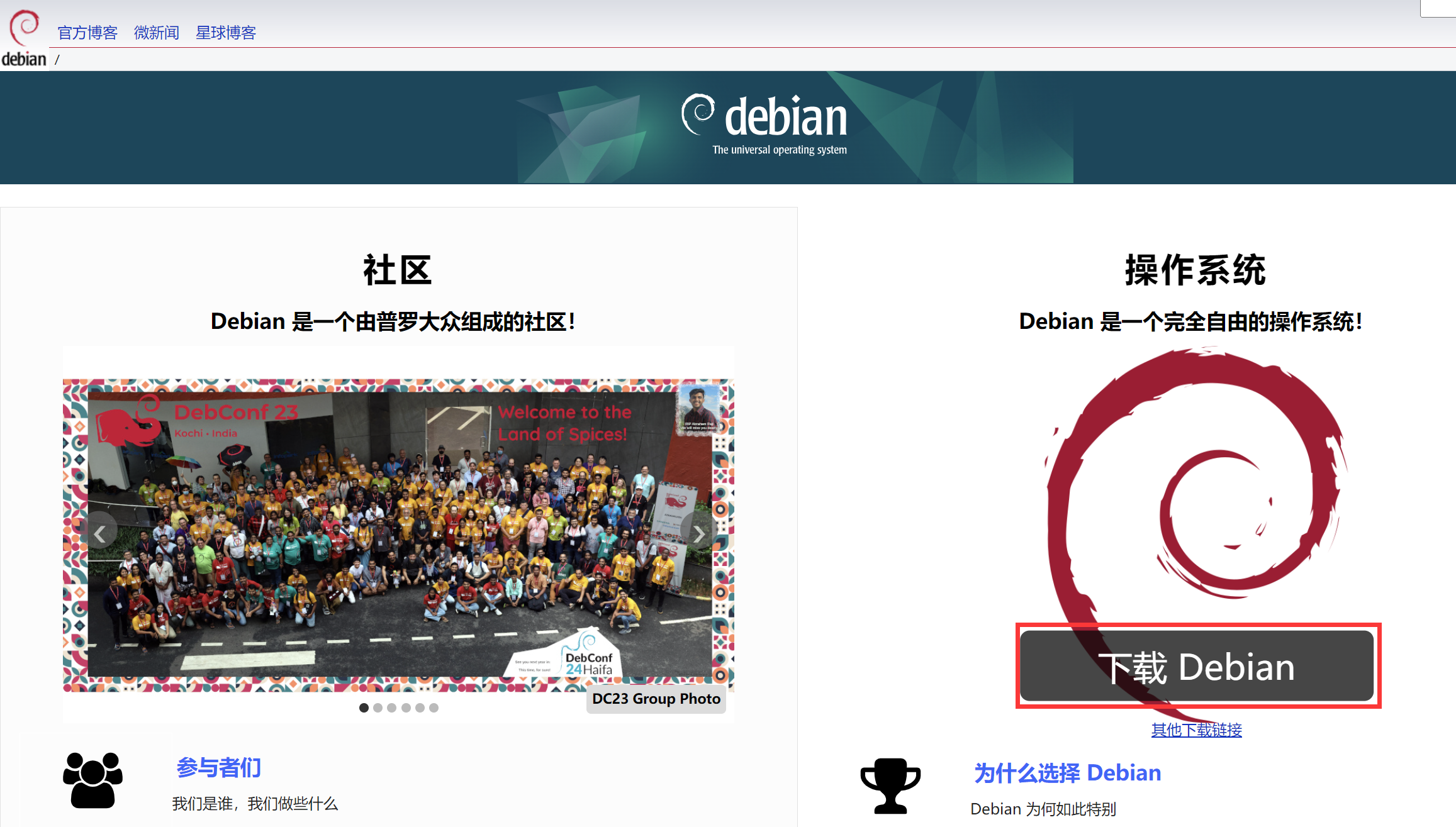
如果需要下载其他比较全版本,可以点击“其他下载链接”,选择DVD的安装,因为是国外的网站,最好不要选择网络安装。
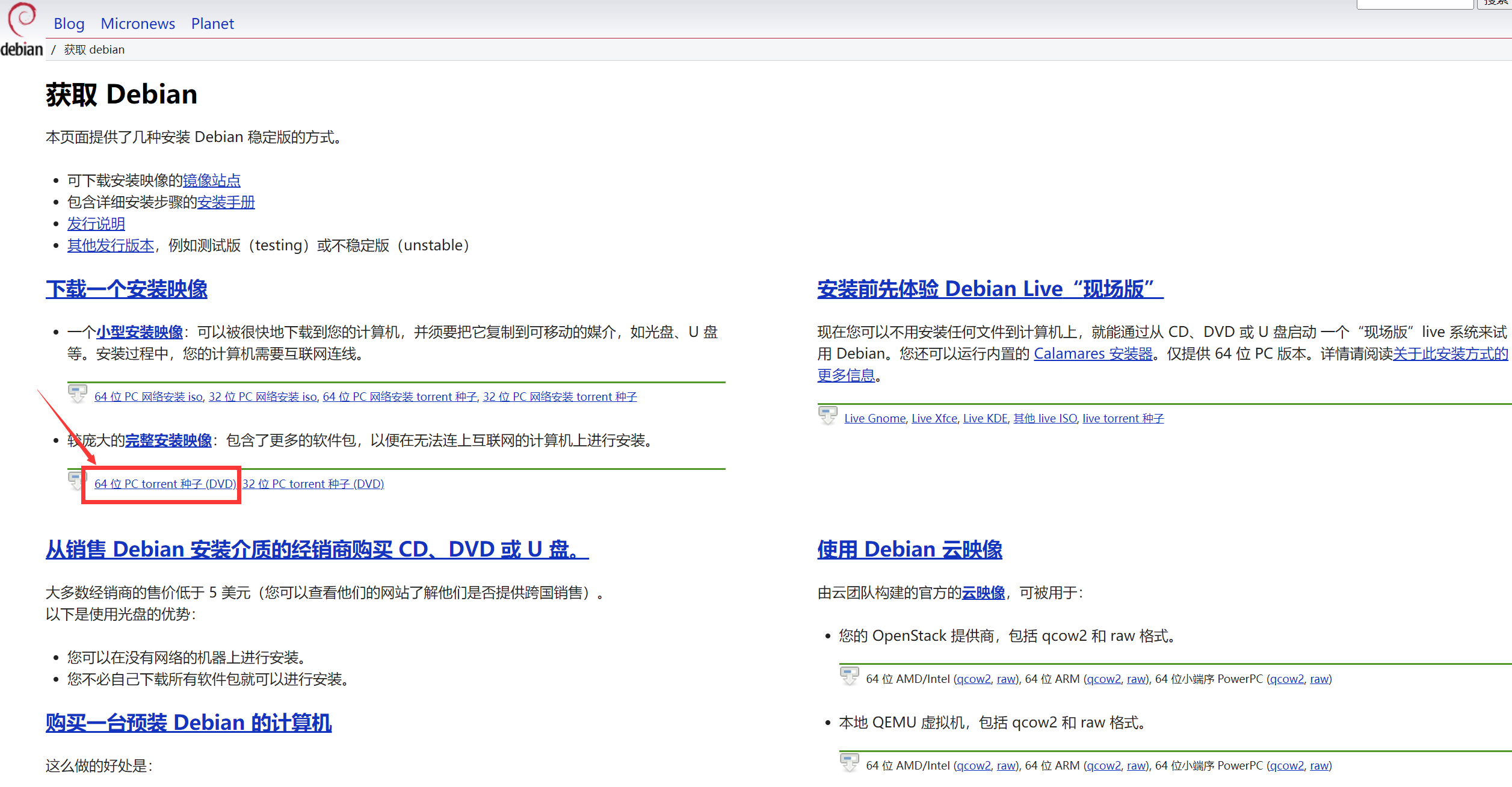
选择最后这个版本进行下载。

下载后,需要安装一个迅雷将版本下载下来,下载好后直接双击迅雷,将文件debian-12.4.0-amd64-DVD-1.iso.torrent拖拽进迅雷即可完全下载。
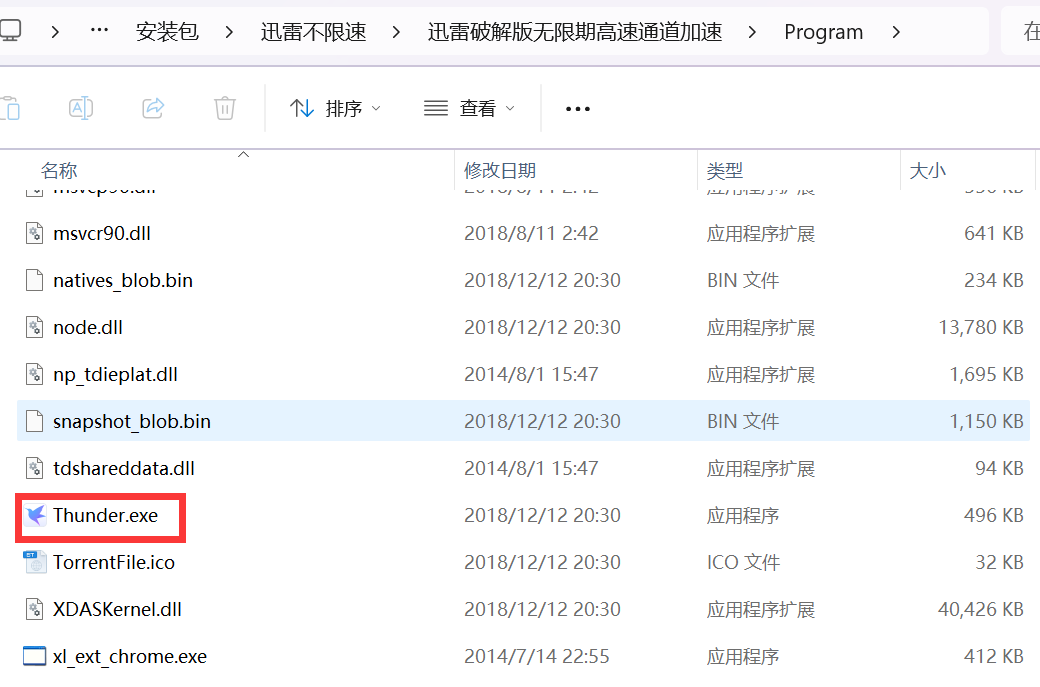
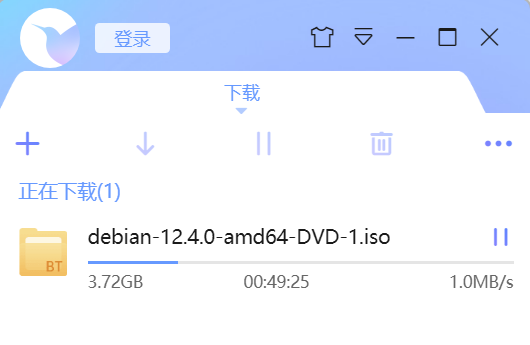
我们需要一个U盘制作工具,可以选择Rufus制作。
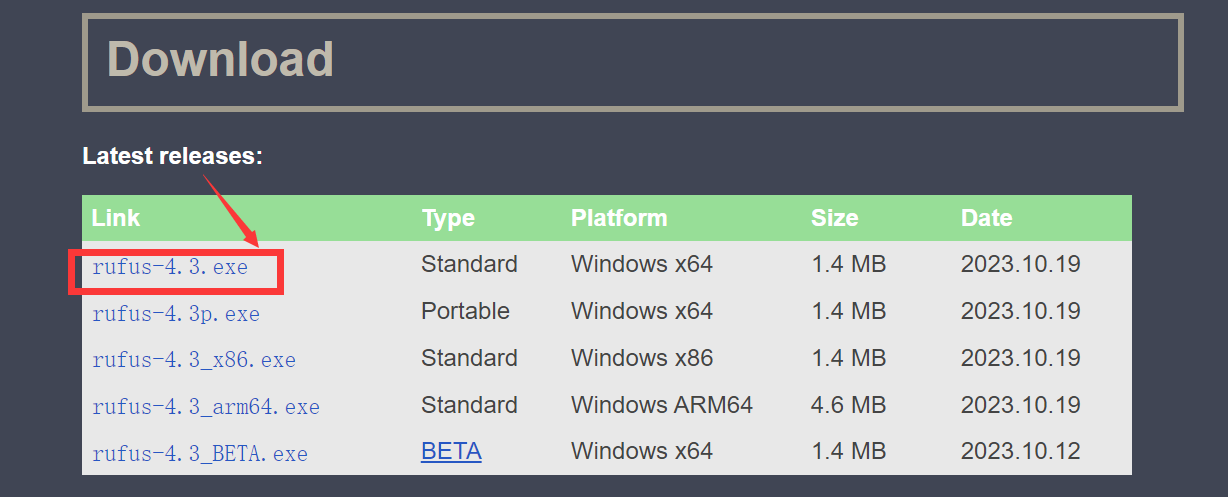
下载后双击打开,选择插入的U盘和下载好的镜像文件,点击“开始”。
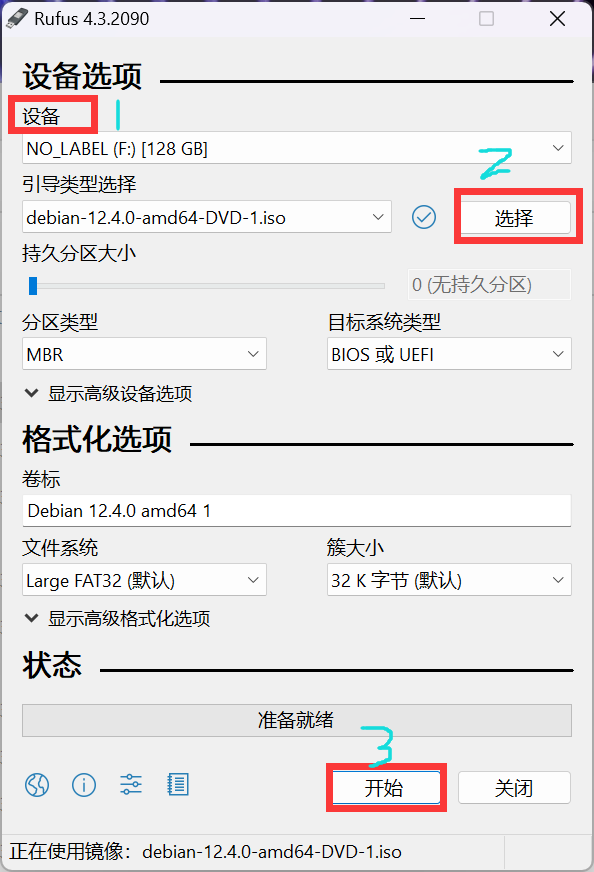
选择“以DD镜像模式写入”
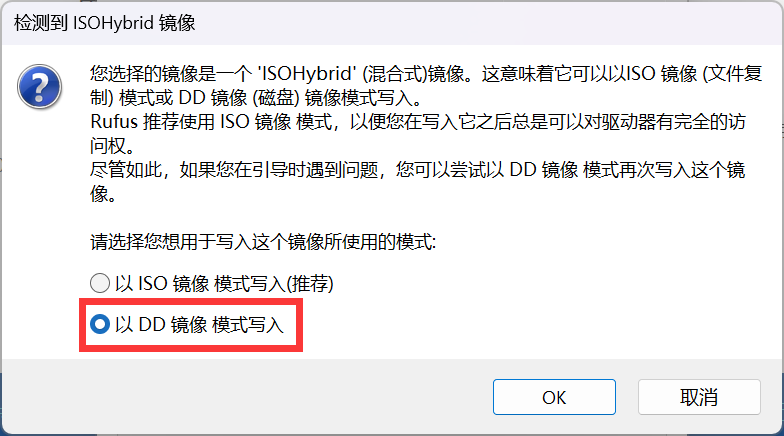
点击“确定”,清楚U盘的数据。然后等待系统安装完成即可。
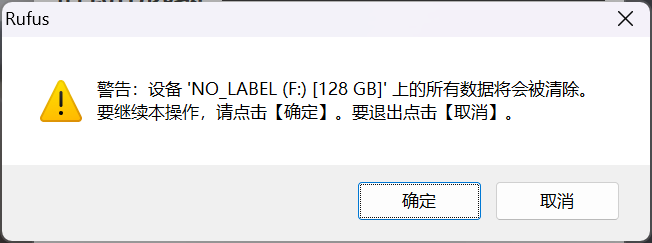
制作完成后,就开始使用U盘来启动系统了,可以先在自己笔记本上测试。
启动后选择“Graphical install”安装
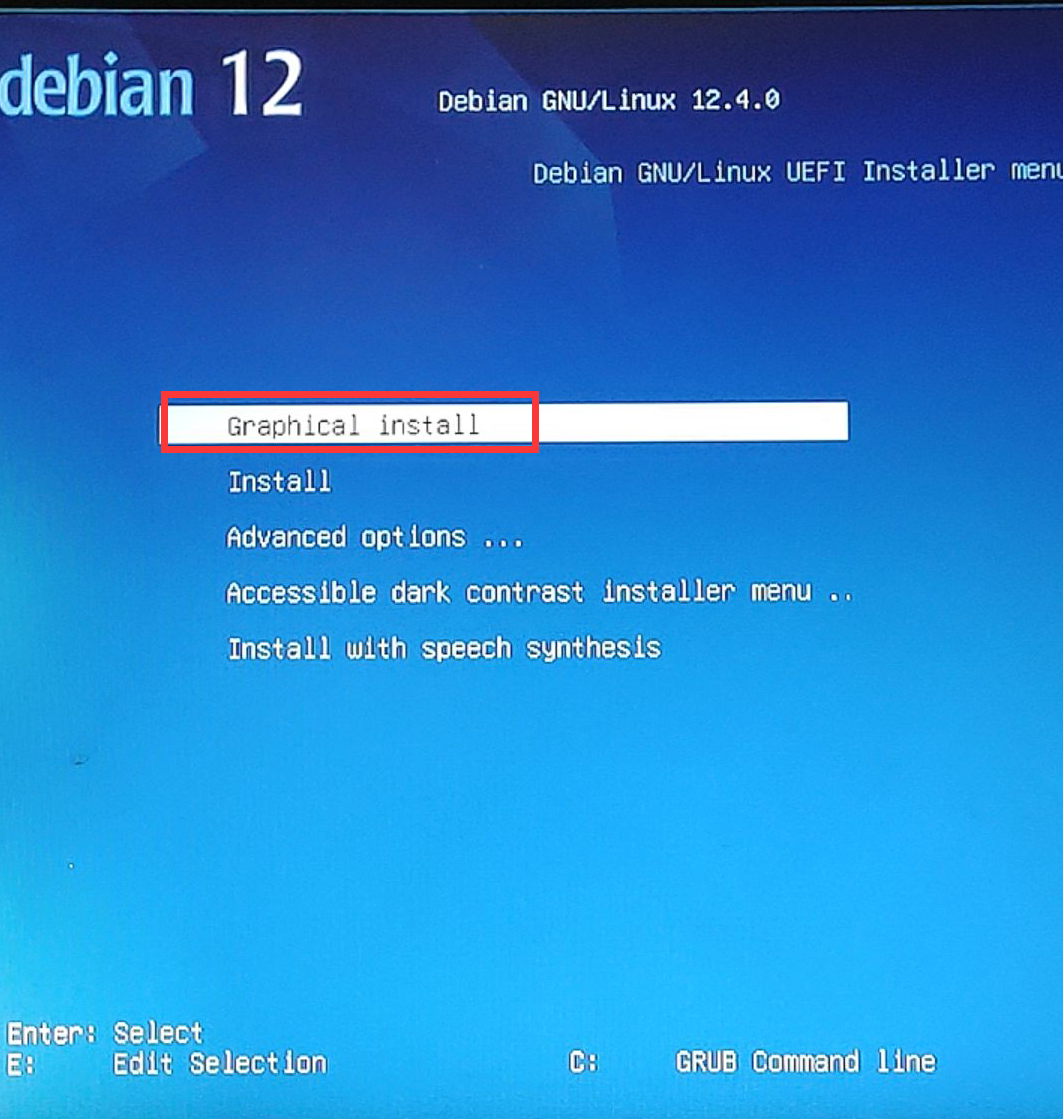
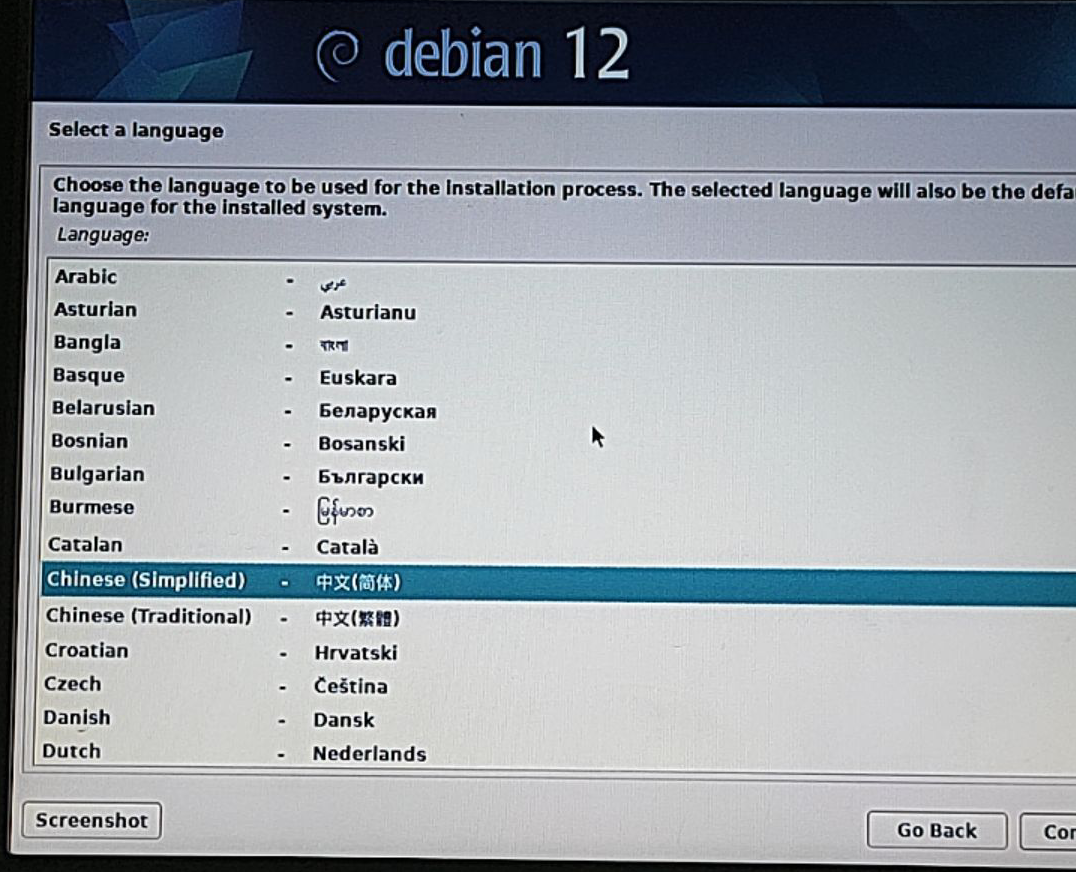
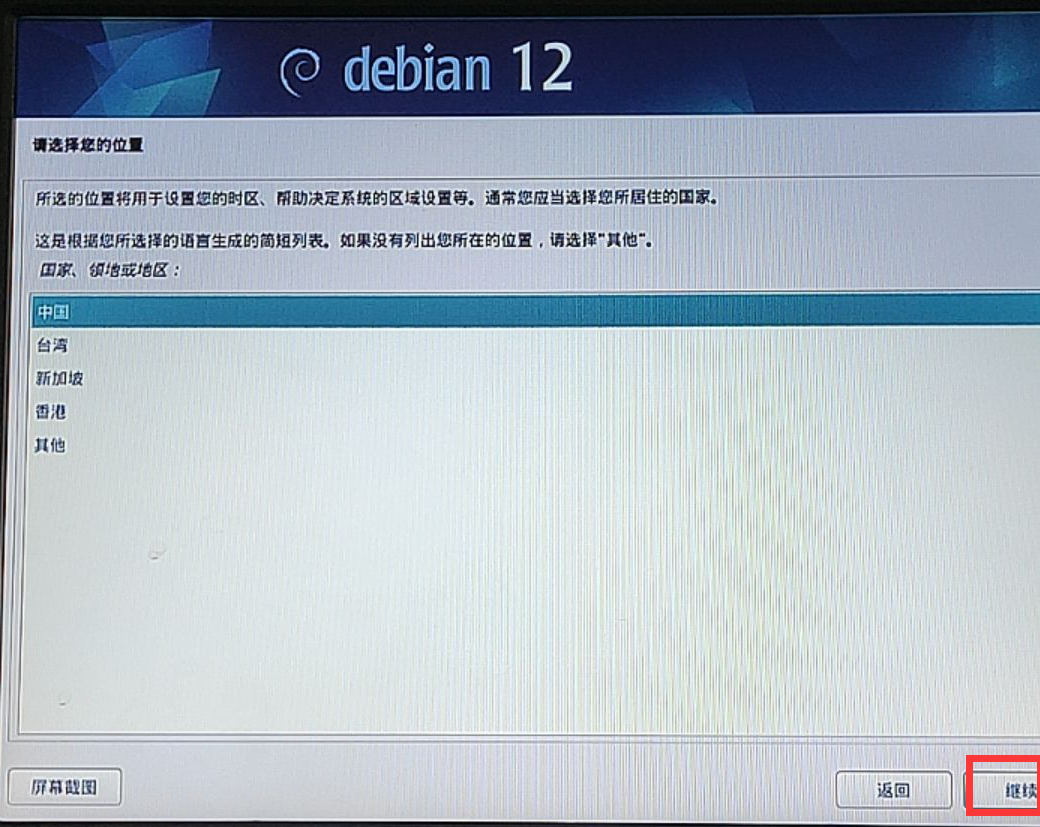

需要注意的是连接网络时候,选择不连接网络
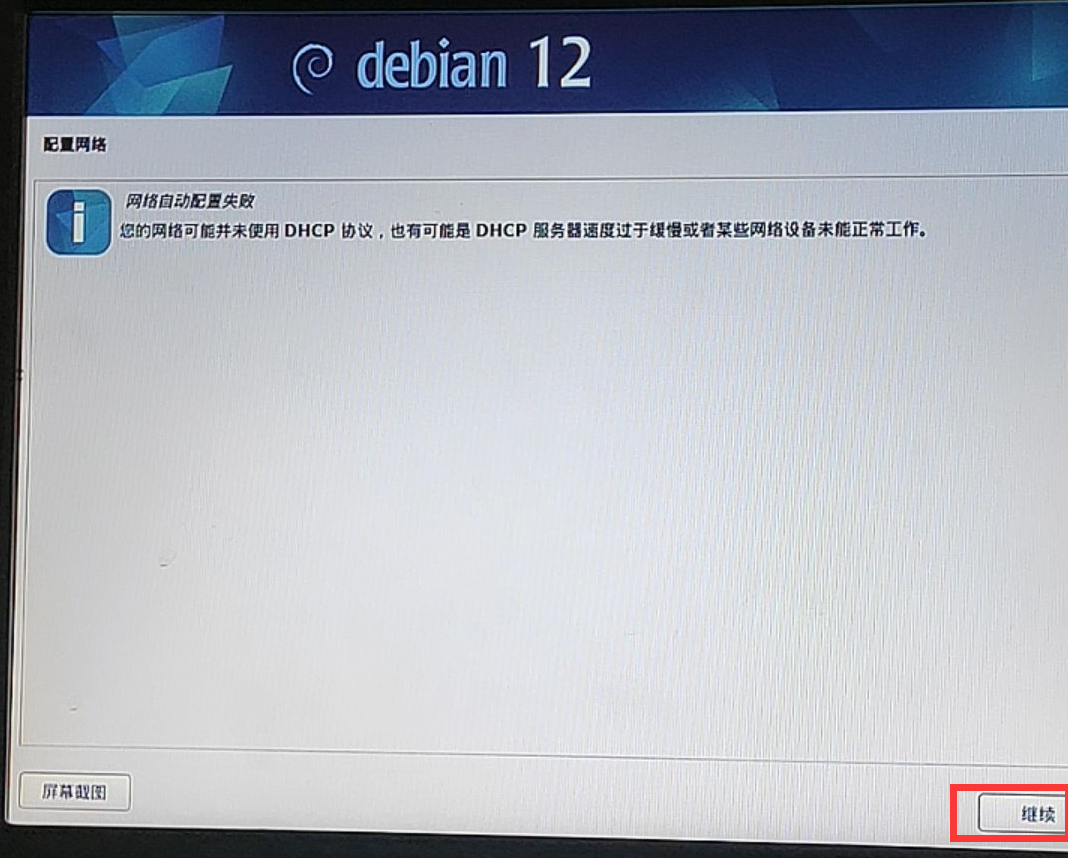

需要注意的是这里不需要设置root密码,直接点击“继续”

接下来设置自己的用户名和密码,根据自己需求自行设置就好。
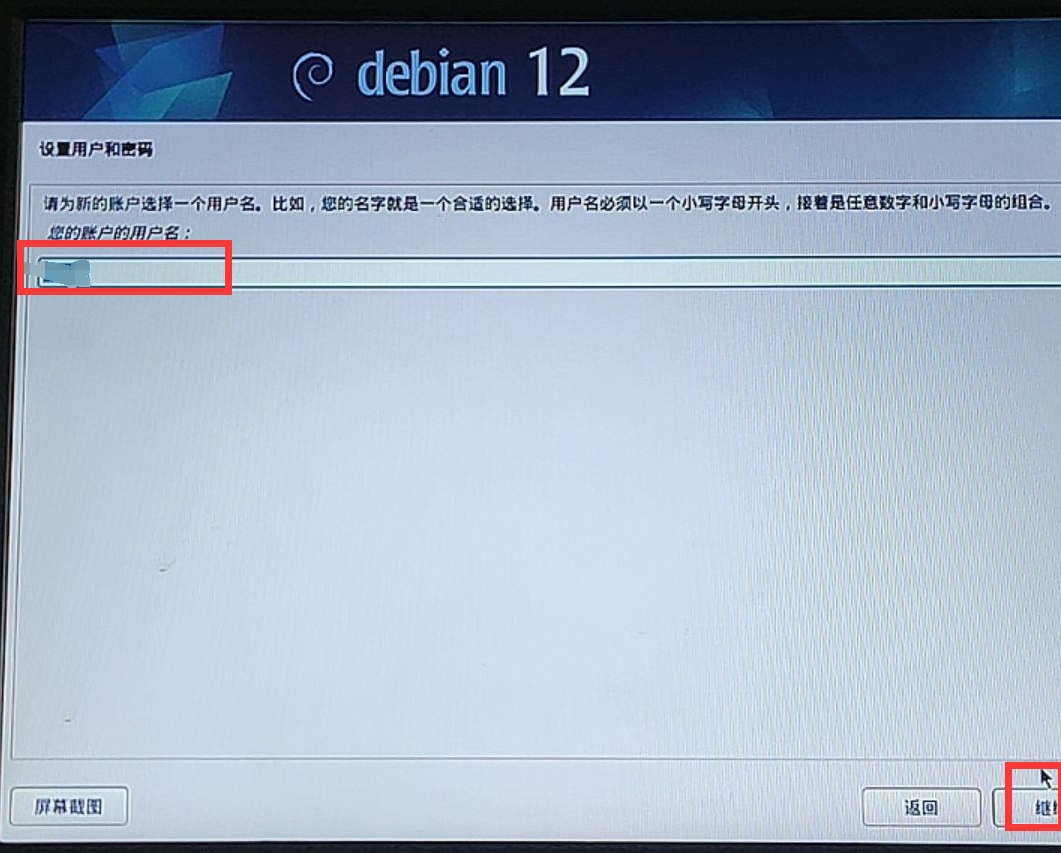
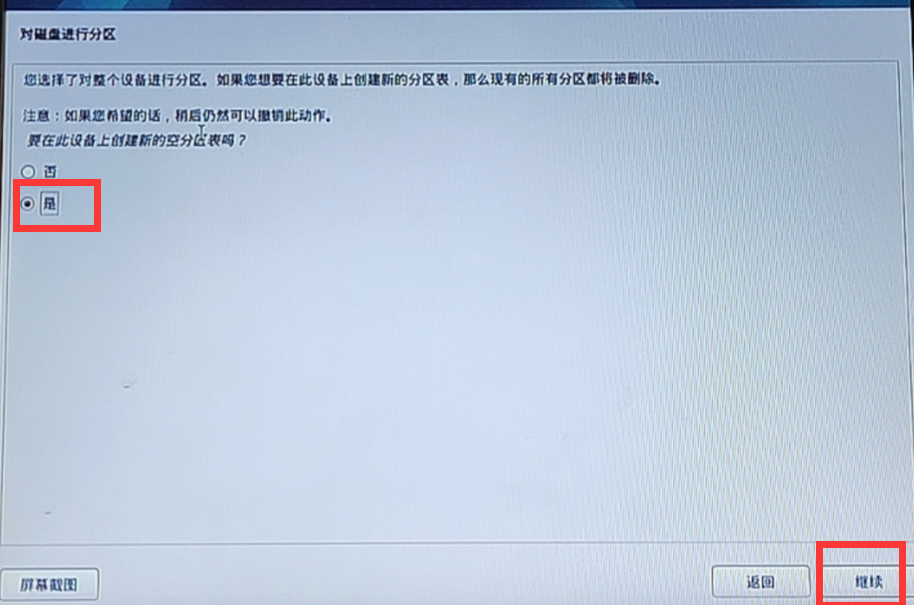
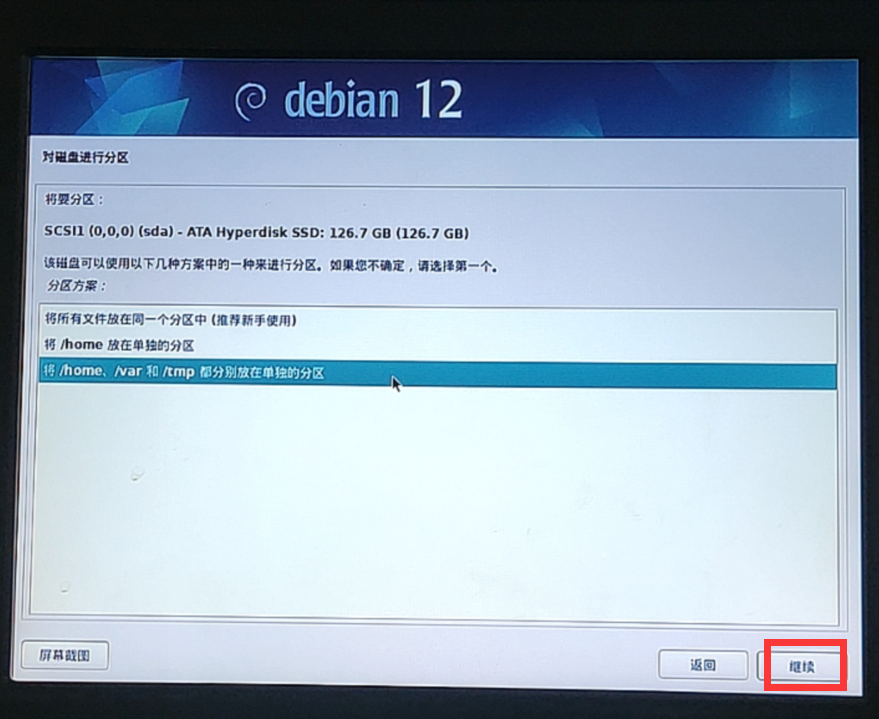

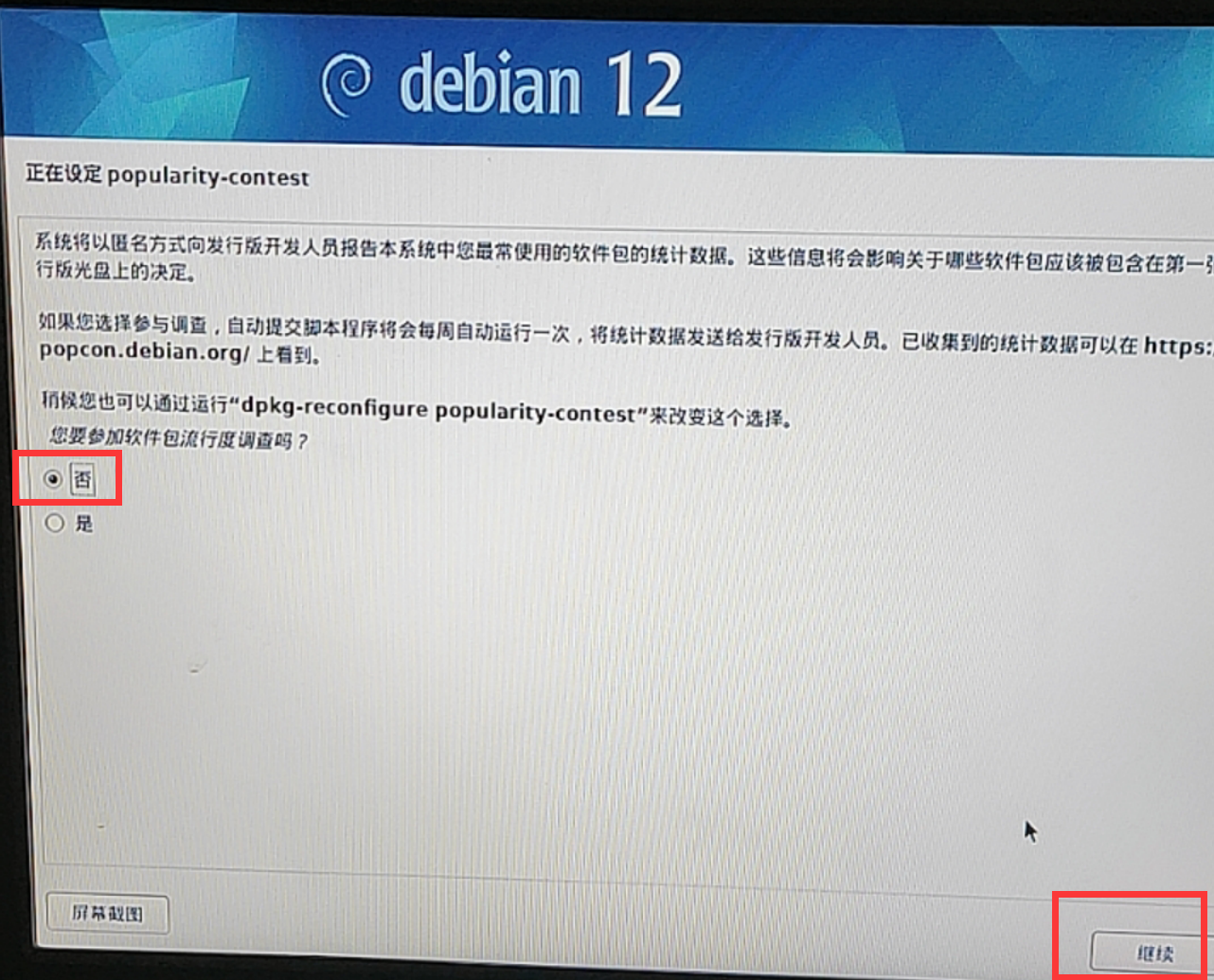

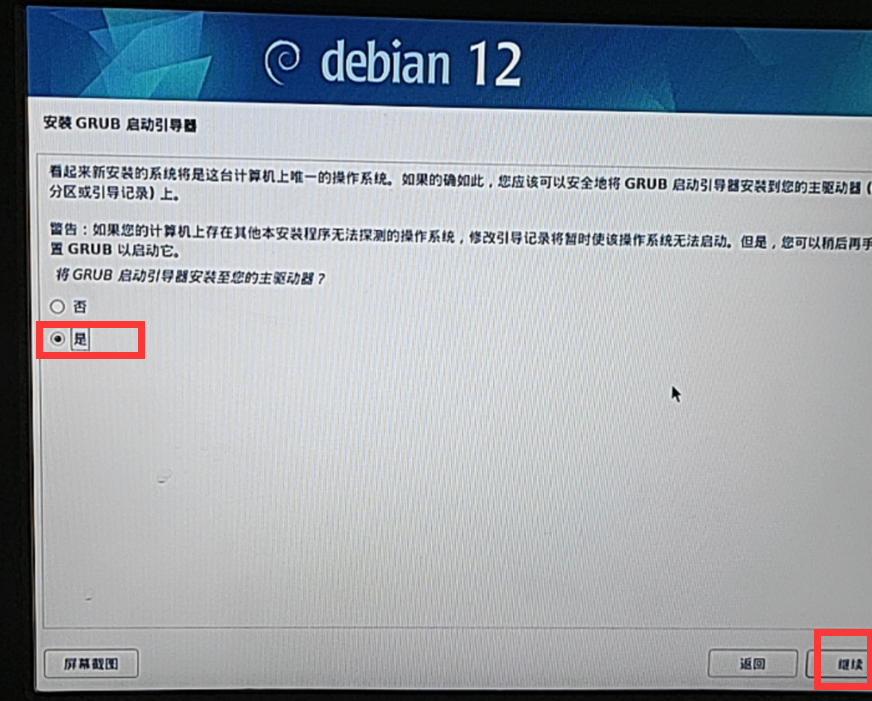
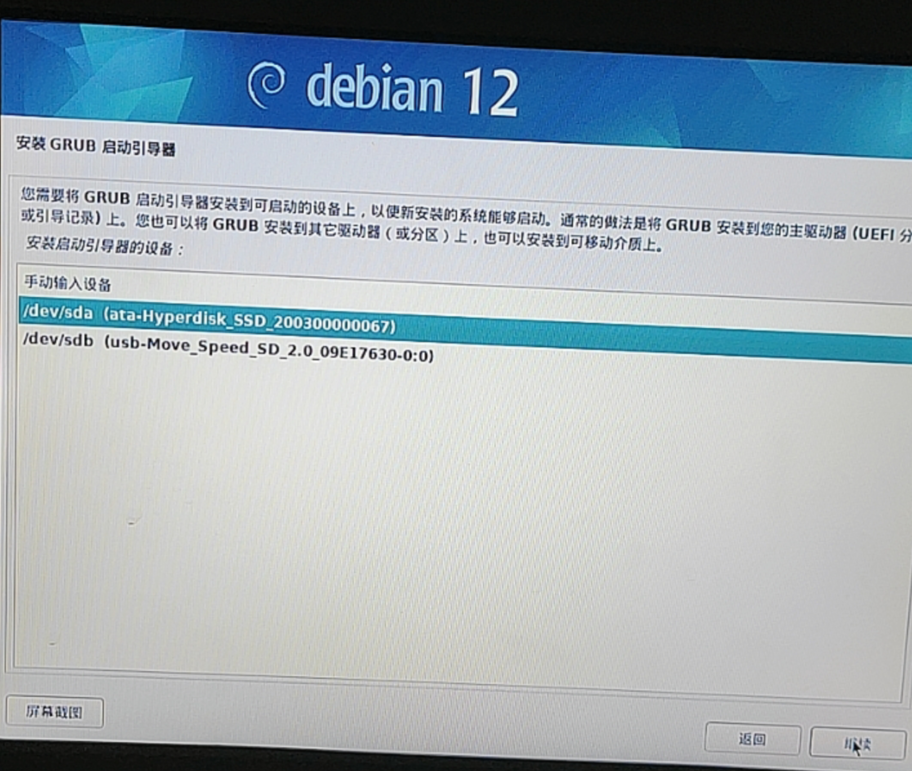
我们刚开始是断网安装的,安装完后需要配置国内的数据源,这样更新得比较快。
主站安装:https://forum.linuxcnc.org/ethercat/45336-ethercat-installation-from-repositories-how-to-step-by-stepURI :
ethercat slaves
sudo ethercat cstruct
#打开源文件
sudo nano /etc/apt/sources.list将源文件内的内容按delete键删除
deb https://mirrors.tuna.tsinghua.edu.cn/debian/ bullseye main contrib non-free
deb-src https://mirrors.tuna.tsinghua.edu.cn/debian/ bullseye main contrib non-free
deb https://mirrors.tuna.tsinghua.edu.cn/debian/ bullseye-updates main contrib non-free
deb-src https://mirrors.tuna.tsinghua.edu.cn/debian/ bullseye-updates main contrib non-free
deb https://mirrors.tuna.tsinghua.edu.cn/debian/ bullseye-backports main contrib non-free
deb-src https://mirrors.tuna.tsinghua.edu.cn/debian/ bullseye-backports main contrib non-free
deb https://mirrors.tuna.tsinghua.edu.cn/debian-security bullseye-security main contrib non-free
deb-src https://mirrors.tuna.tsinghua.edu.cn/debian-security bullseye-security main contrib non-free#默认注释了源码镜像以提高apt update 速度,如有需要可自行取消注释
deb https://mirrors.tuna.tsinghua.edu.cn/debian/ bookworm main contrib non-free non-free-firmware
# deb-src https://mirrors.tuna.tsinghua.edu.cn/debian/ bookworm main contrib non-free non- free-firmware
deb https://mirrors.tuna.tsinghua.edu.cn/debian/ bookworm-updates main contrib non-free non-free-firmware
# deb-src https://mirrors.tuna.tsinghua.edu.cn/debian/ booworm-updates main contrib non-free non-free-firmware
deb https://mirrors.tuna.tsinghua.edu.cn/debian/ bookworm-backports main contrib non-free non-free-firmware
# deb-src https://mirrors.tuna.tsinghua.edu.cn/debian/ bookworm-backports main contrib non- free non-free-firmware
deb https://mirrors.tuna.tsinghua.edu.cn/debian-security bookworm-security main contrib non-free non-free-firmware
# # deb-src https://mirrors.tuna.tsinghua.edu.cn/debian-security bookworm-security main contrib non-free non-free-firmware
#deb https://security.debian.org/debian-security bookworm-security main contrib non-free non-free-firmware
# deb-src https://security.debian.org/debian-security bookworm-security main contrib non-free non-free-firmware更新完镜像后要保持联网状态执行更新命令:
sudo apt update
sudo apt upgrade接下来安装LinuxCNC:
sudo apt install linuxcnc-uspace linuxcnc-uspace-dev
sudo apt install geany grub-customizer
sudo geany /etc/lightdm/lightdm.conf
修改格式
autologin-user=matt用户名
autologin-user-timeout=0
quiet isolcpus=2,3执行sudo geany /etc/lightdm/lightdm.conf命令时,在文件126,127处修改文件,用户名设置为自己的用户名即可。
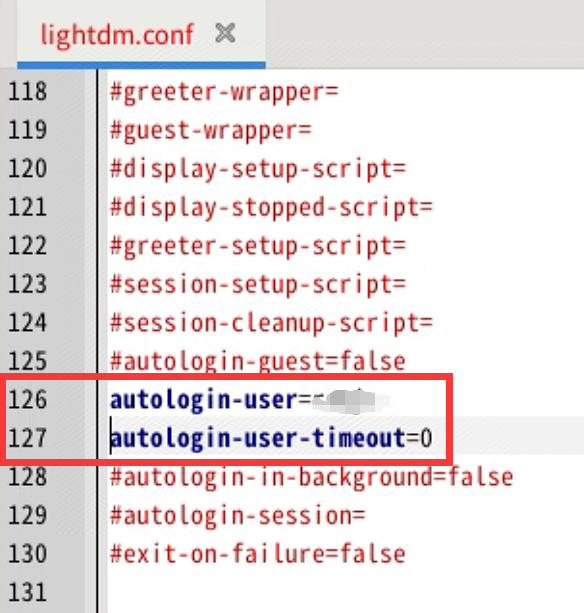
设置cup隔离式需要注意,注意quiet isolcpus=2,3 是表示隔离cpu的个数也可直接为quiet isolcpus=2。输入自己的授权密码。
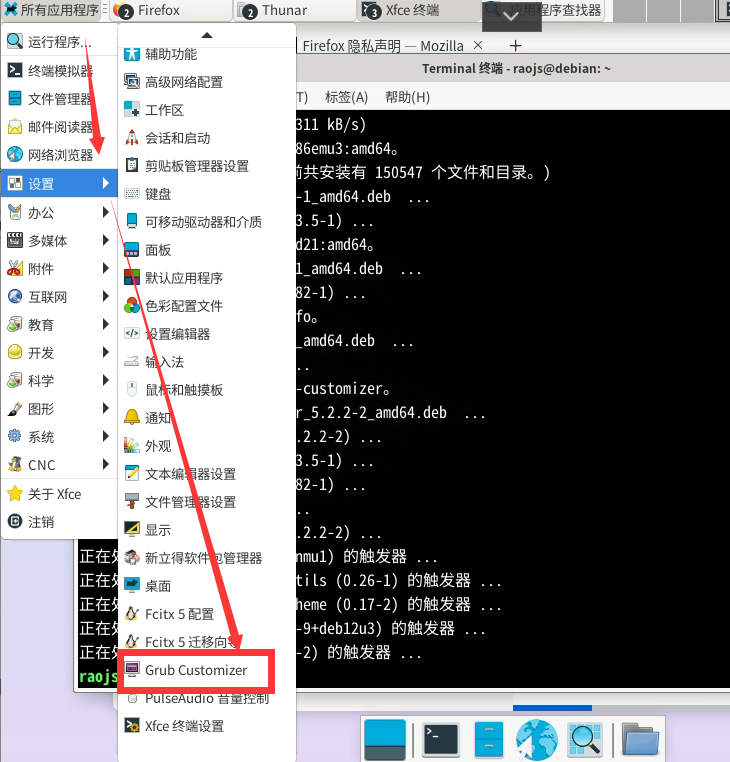
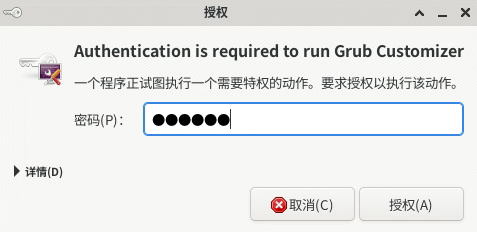
先将Debian GNU/Linux, with Linux 6.1.0-16-rt-amd64文件上移,然后再编辑

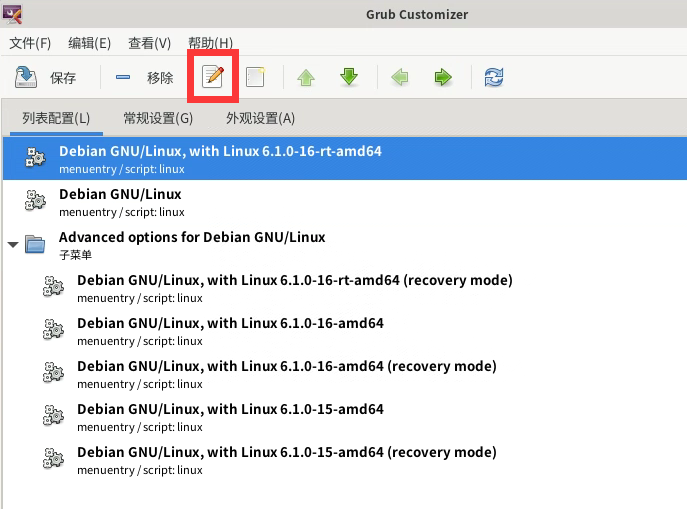
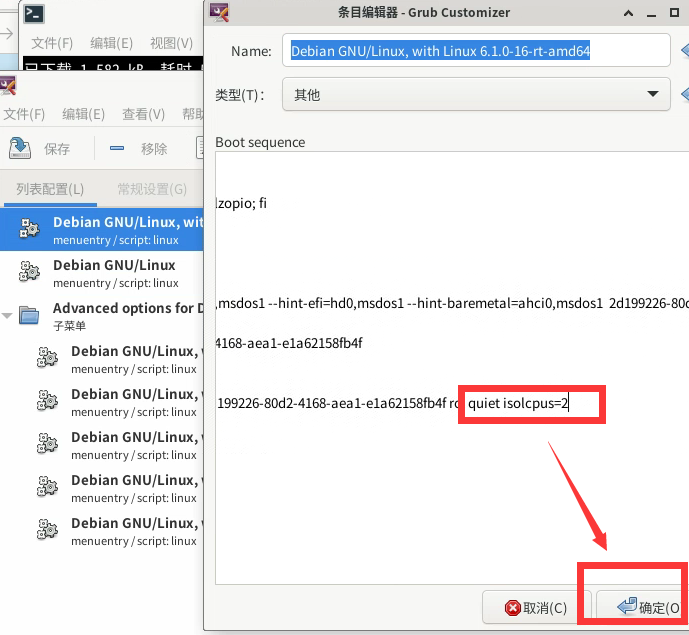
查看总线如何配置:
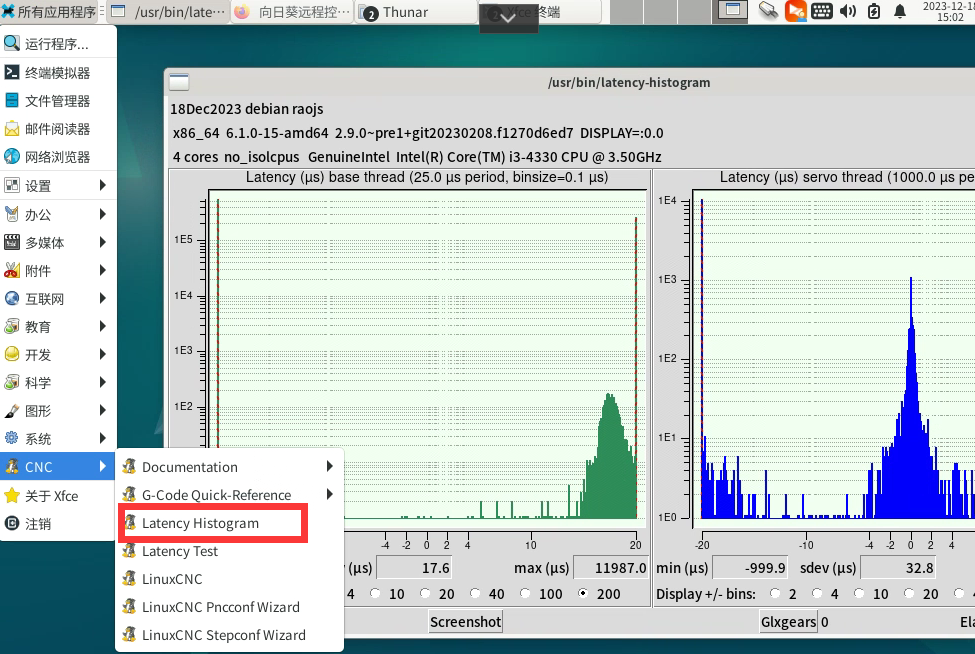
出现得问题:
报错:sudo: geany: 找不到命令:: sudo apt-get install geany
执行ifconfig没找到命令:sudo apt install net-tools
安装软件命令:sudo dpkg - i package_ file.deb
问题:Debian找不到Grub Customizer::解决::sudo apt-get install grub-customizer





















 2206
2206

 被折叠的 条评论
为什么被折叠?
被折叠的 条评论
为什么被折叠?








